このマニュアルでは、設定済みのDKIM署名の秘密鍵のダウンロードや削除、DMARC設定の変更についてご案内しています。
DKIM署名の秘密鍵をダウンロードする
1「サーバーコントロールパネル」にログインします。
ログイン方法は下記を参照ください。
サーバーコントロールパネルにログインしたい2メール(ビジネス以上は、ユーザー・メール)から『メールドメイン』をクリックします。
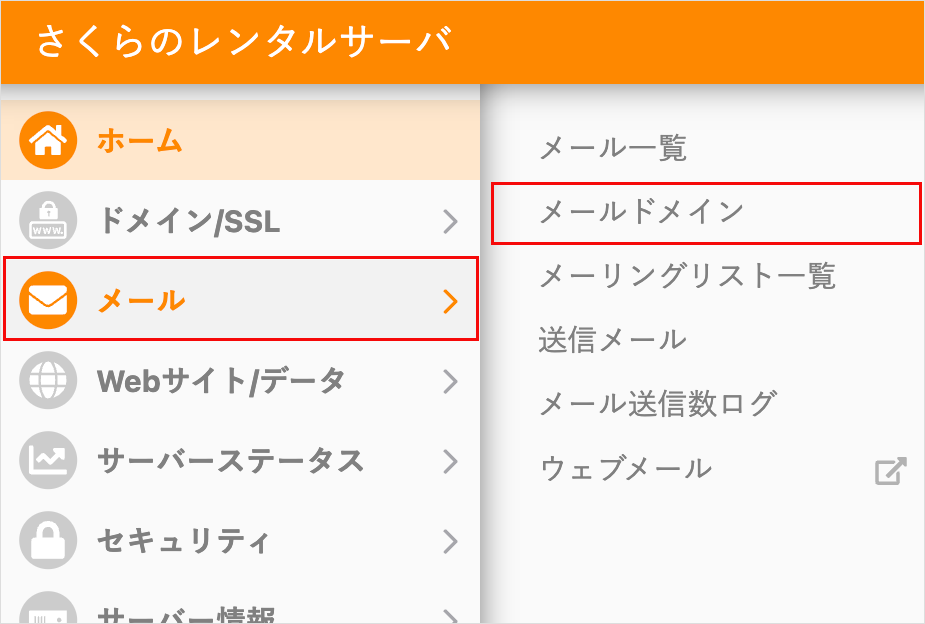
3メールドメイン設定画面で、対象ドメインの『設定』をクリックし、『DKIM設定』をクリックします。
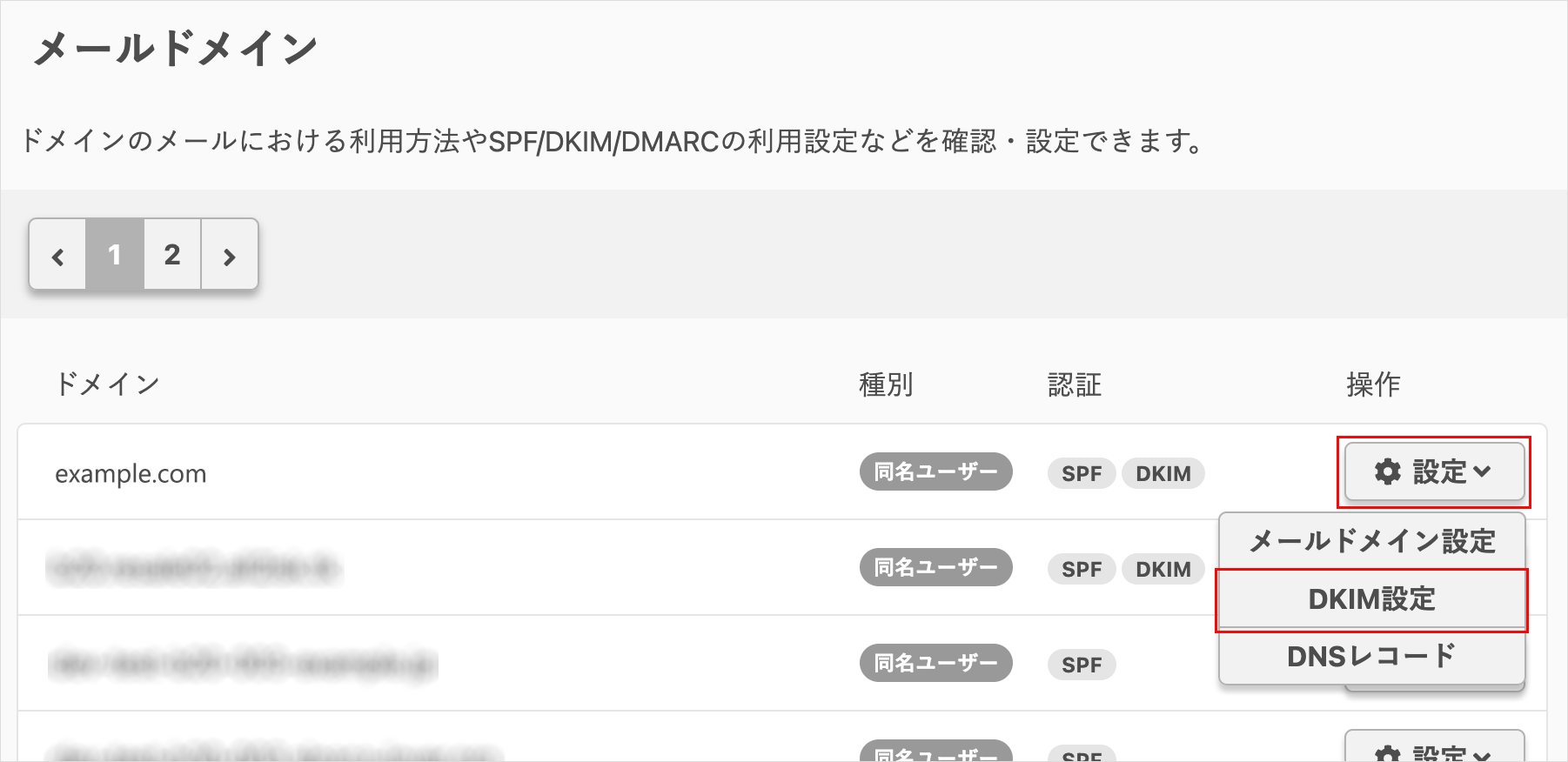
4DKIM設定画面で、『秘密鍵のダウンロード』ボタンをクリックします。
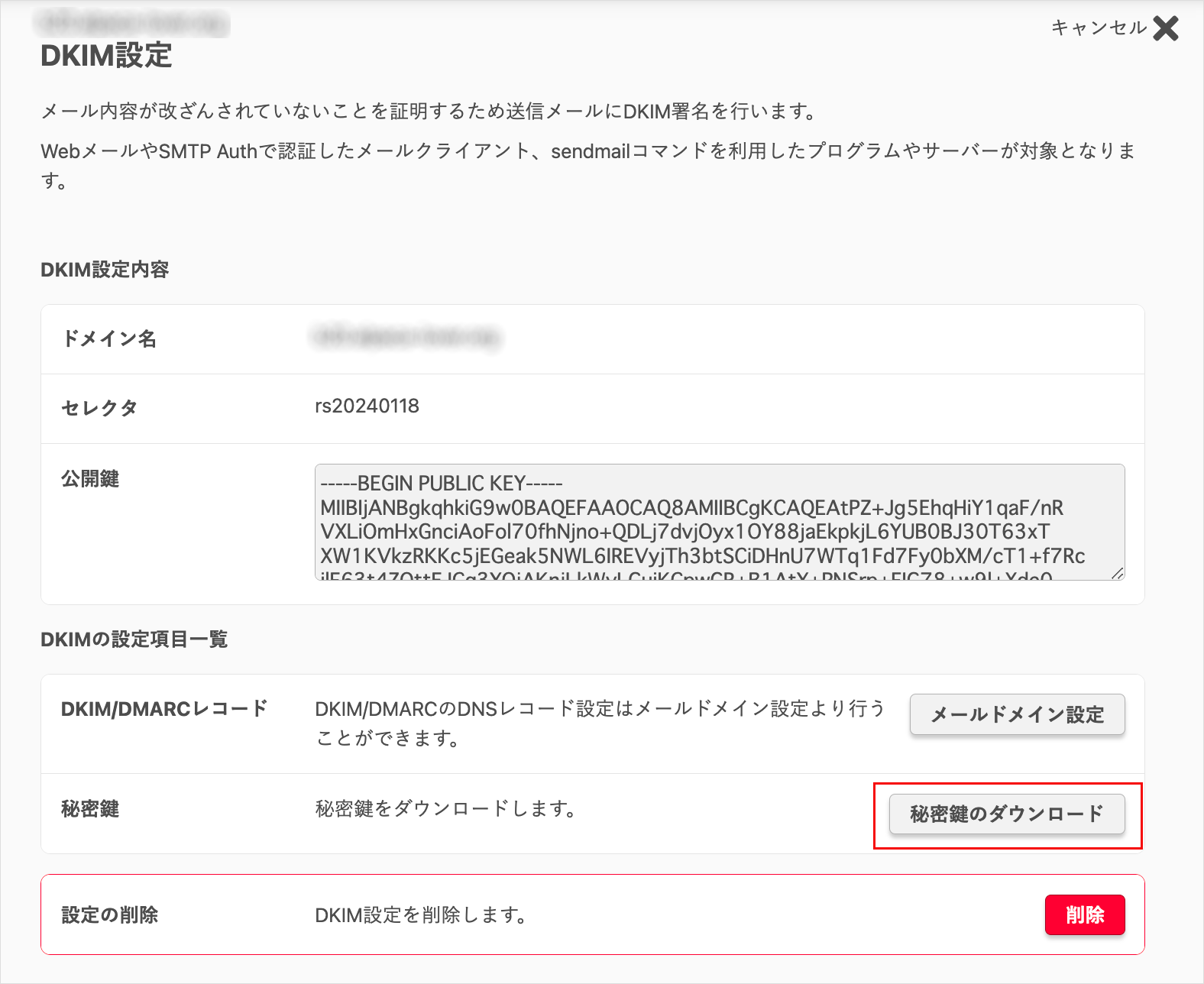
5ダウンロード画面が開きますので、『ダウンロード』ボタンをクリックしPCに保存してください。
秘密鍵を暗号化する場合は、パスフレーズを入力してください。
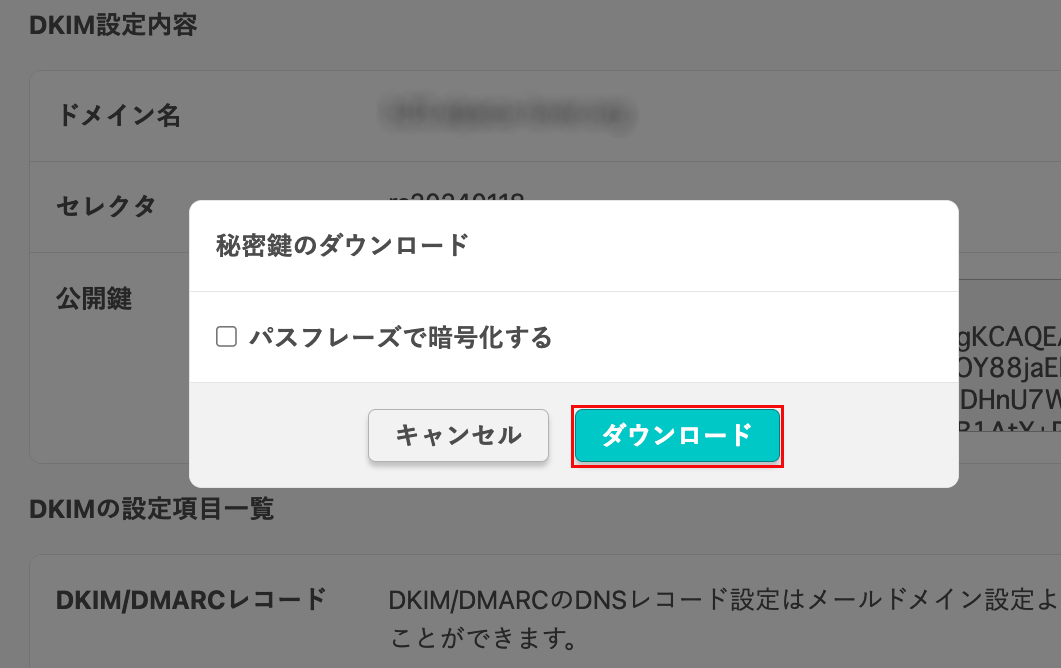
DKIM署名を削除する
1「サーバーコントロールパネル」にログインします。
ログイン方法は下記を参照ください。
サーバーコントロールパネルにログインしたい2メール(ビジネス以上は、ユーザー・メール)から『メールドメイン』をクリックします。
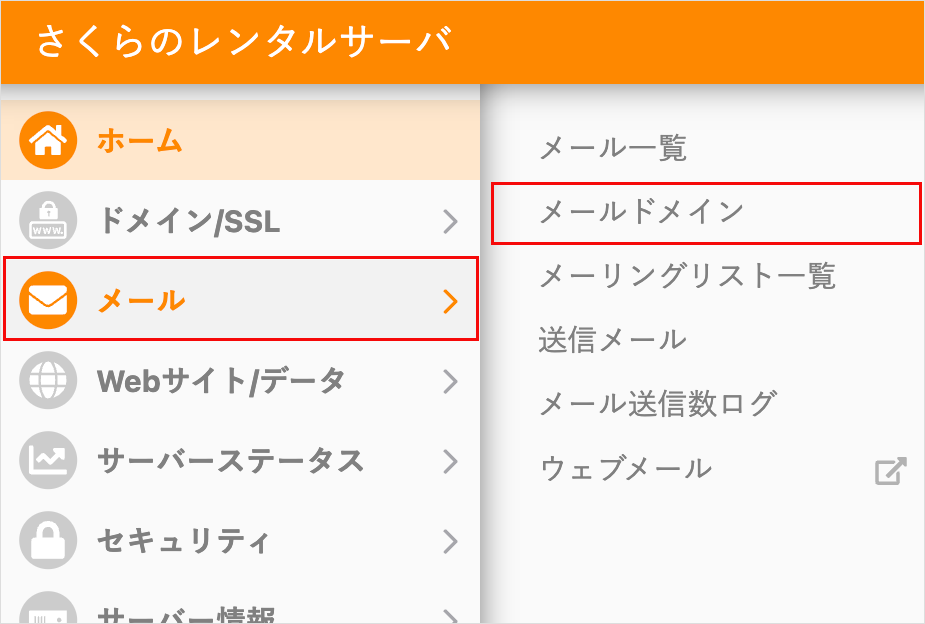
3メールドメイン設定画面で、対象ドメインの『設定』をクリックし、『DKIM設定』をクリックします。
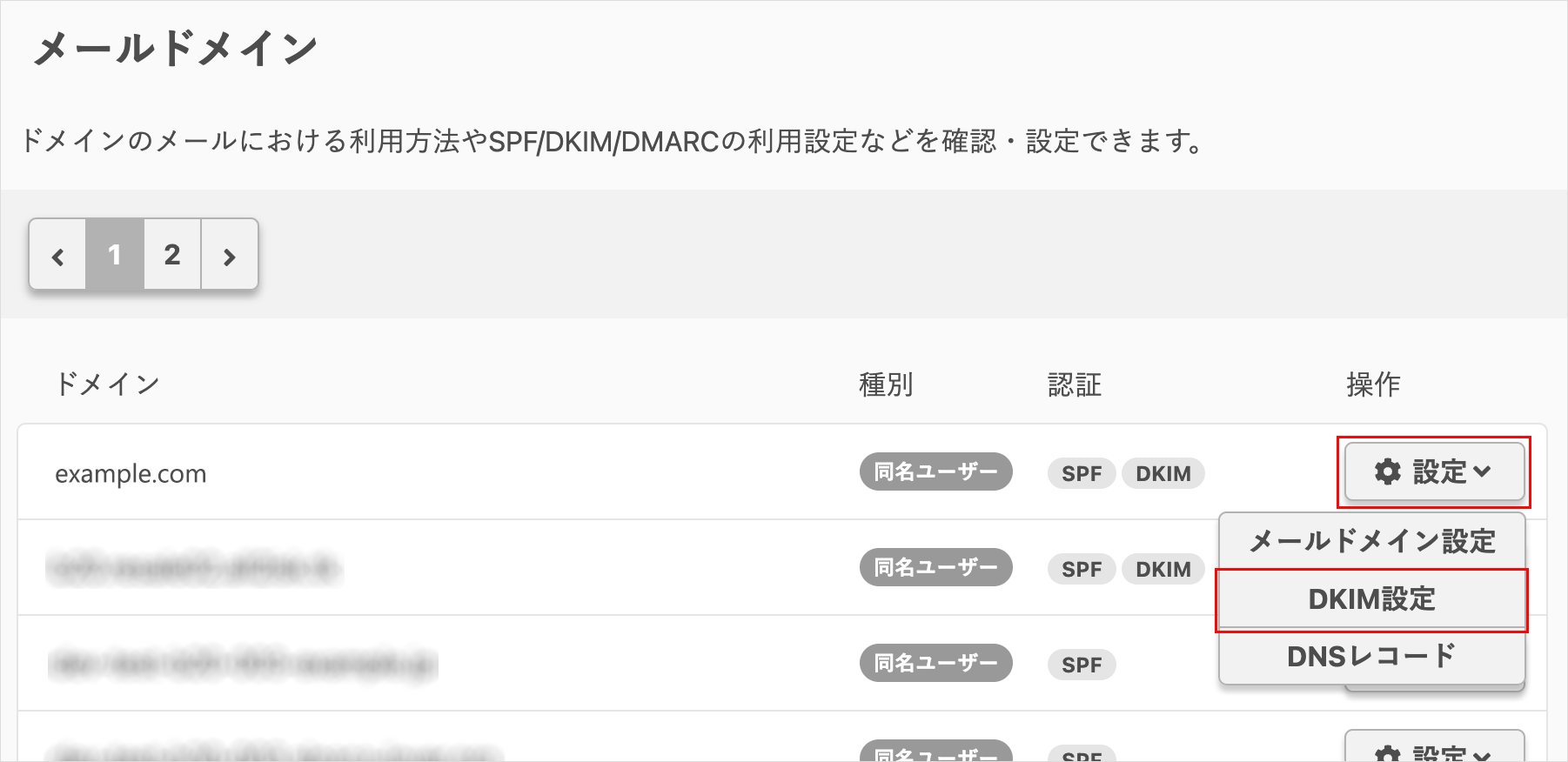
4DKIM設定画面で、『削除』ボタンをクリックします。
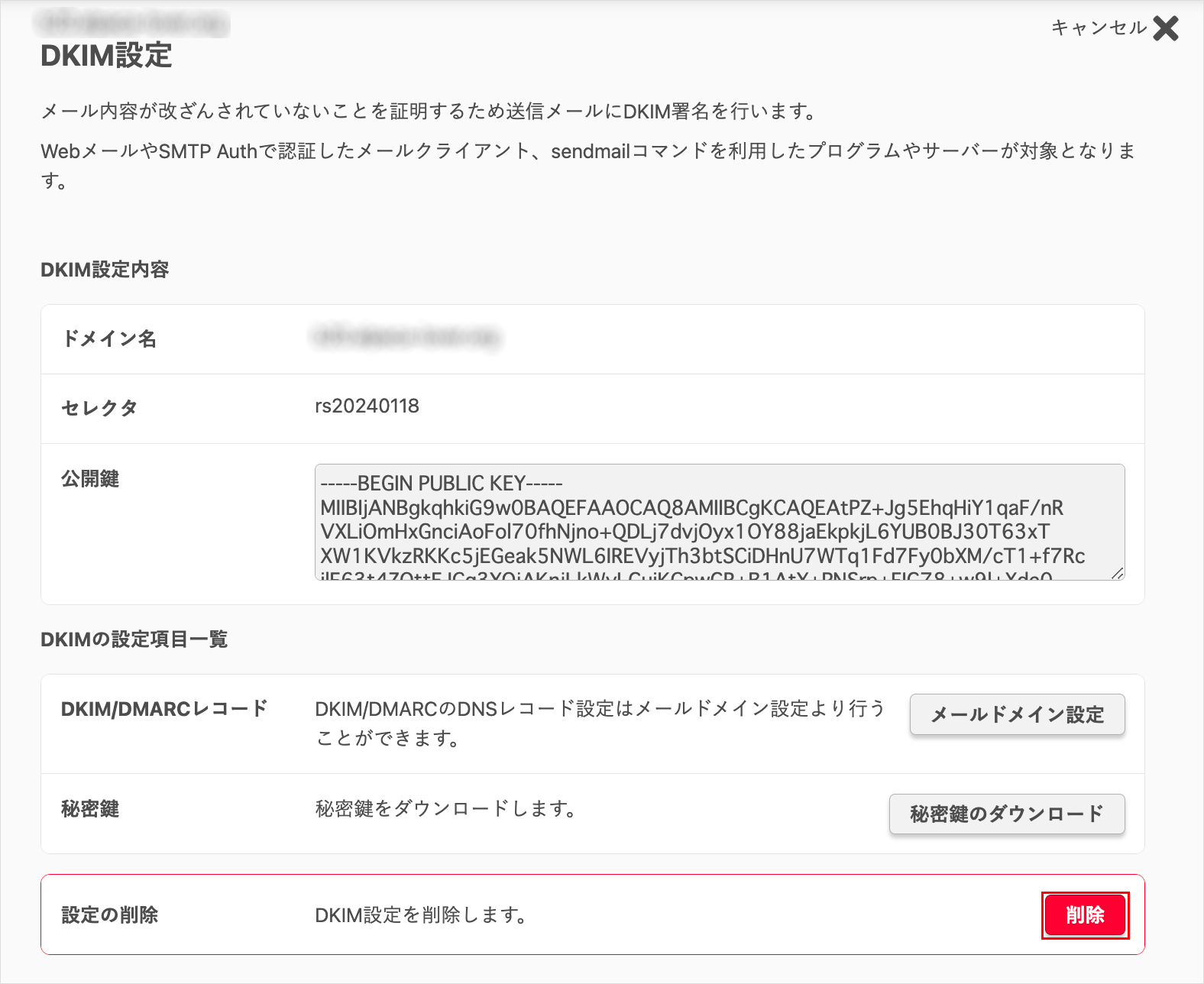
5DKIM設定削除の確認画面で、『削除する』ボタンをクリックします。
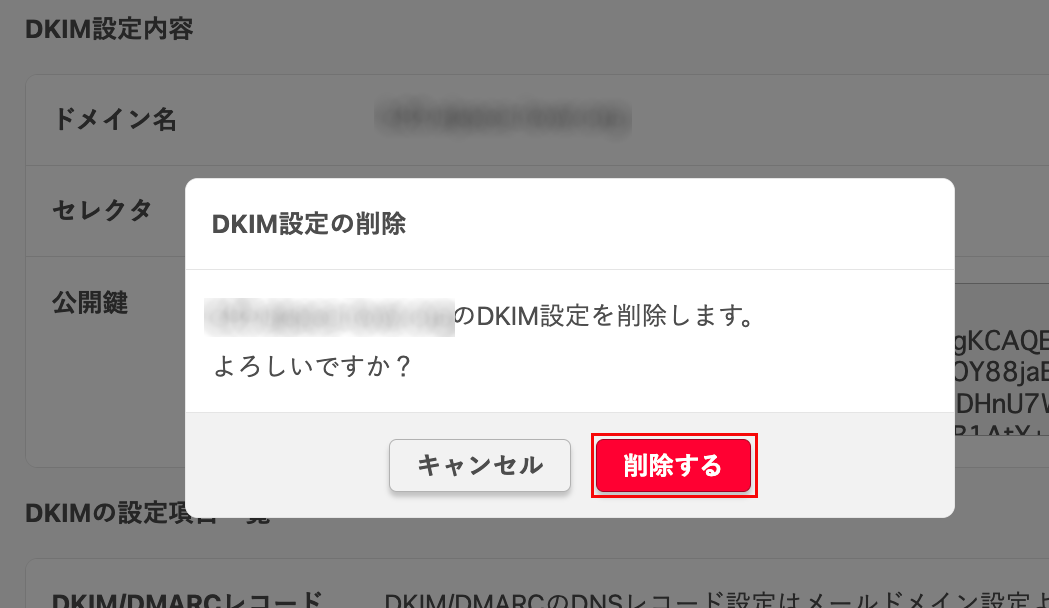
再度DKIM設定を行う際は、『DKIM署名を設定する』から手続きを行ってください。
DMARCのポリシーの変更、集計レポートの送信先を変更する
1「サーバーコントロールパネル」にログインします。
ログイン方法は下記を参照ください。
サーバーコントロールパネルにログインしたい2メール(ビジネス以上は、ユーザー・メール)から『メールドメイン』をクリックします。
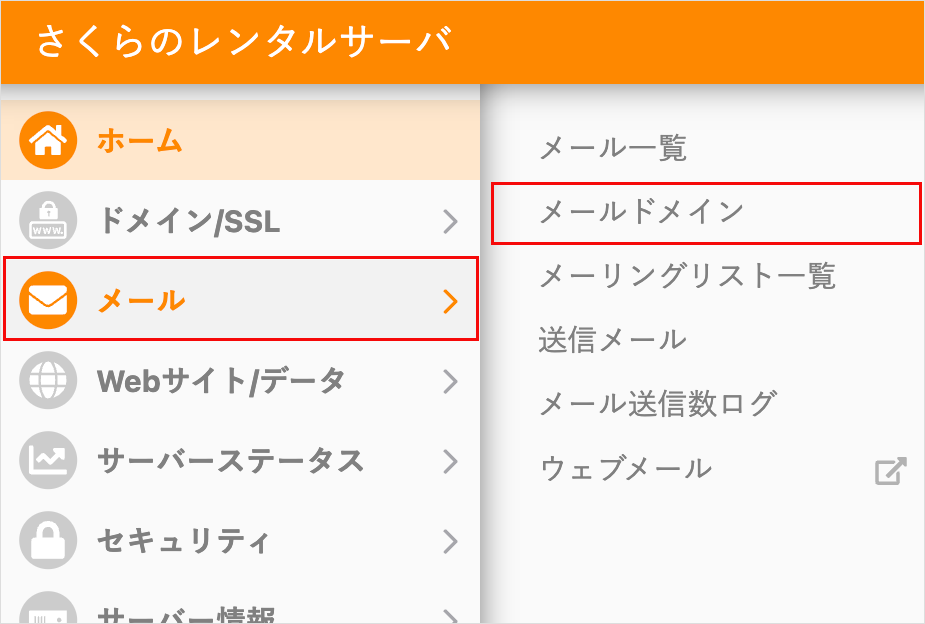
3設定ボタンから『メールドメイン設定』をクリックします。
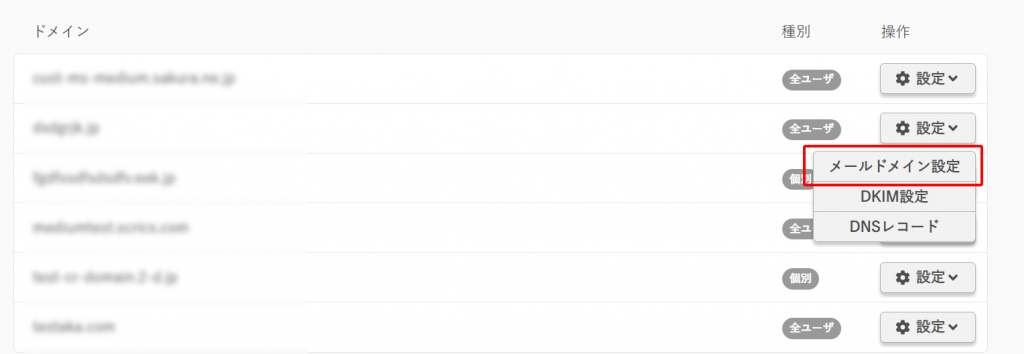
4ポリシーの設定、集計レポートの送信先を入力後、『保存する』ボタンをクリックします。
DMARCレコードを解除する場合は、DMARCレコードのチェックを外して、『保存する』ボタンをクリックしてください。
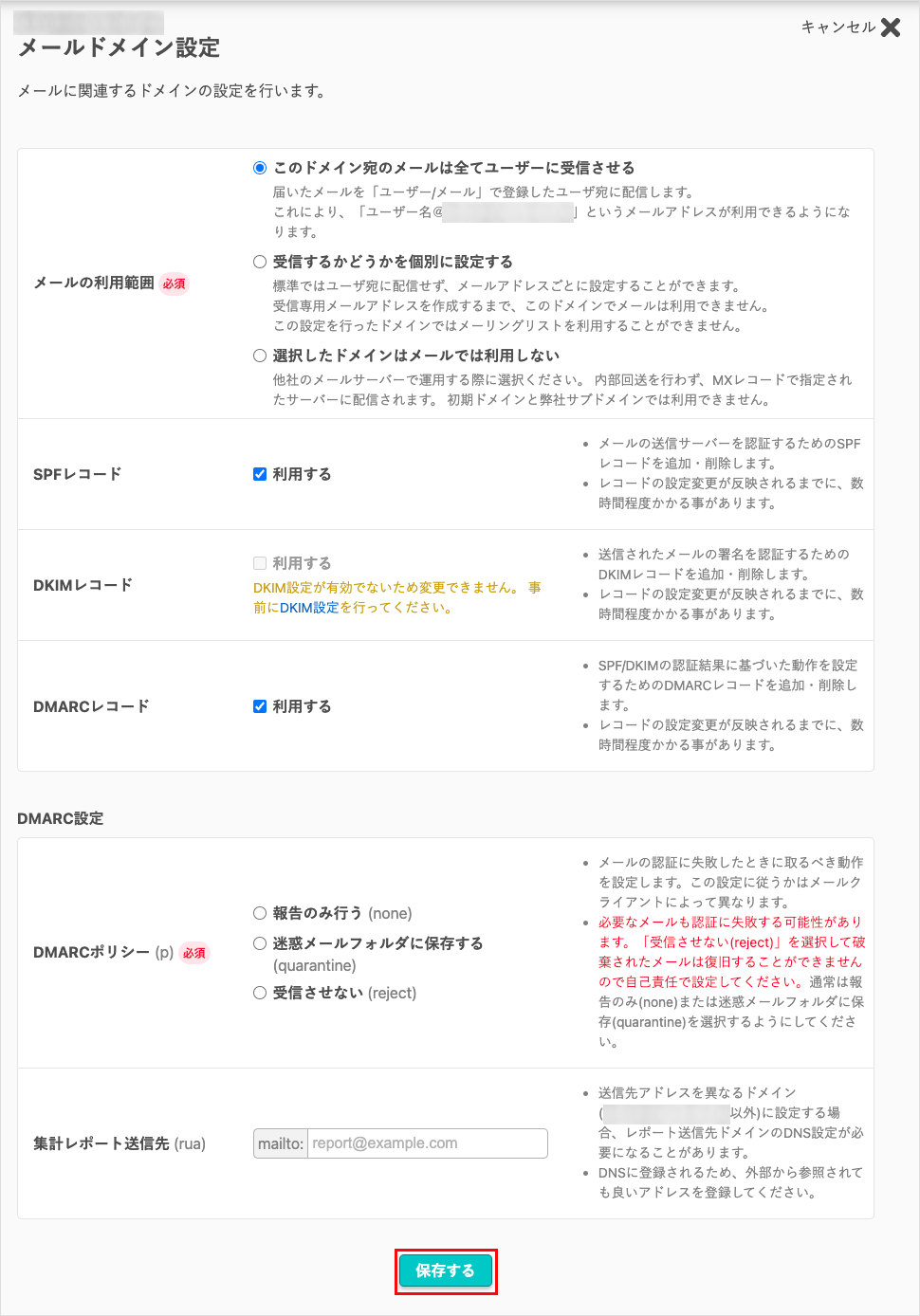
よくあるご質問
DKIM署名、DMARCの設定に関するよくあるご質問は、以下をご確認ください。
DKIMおよびDMARC設定に関するよくあるご質問
